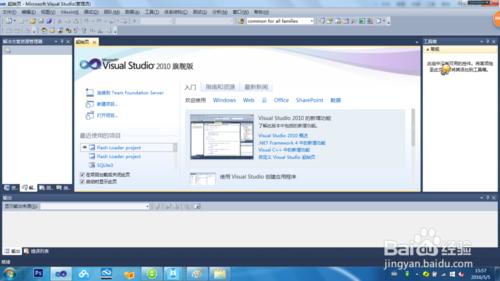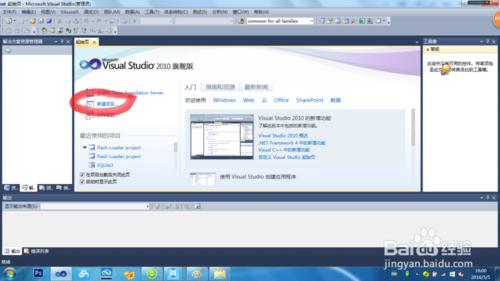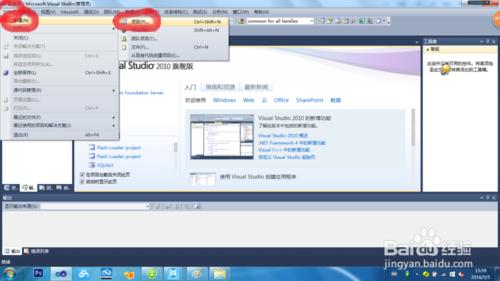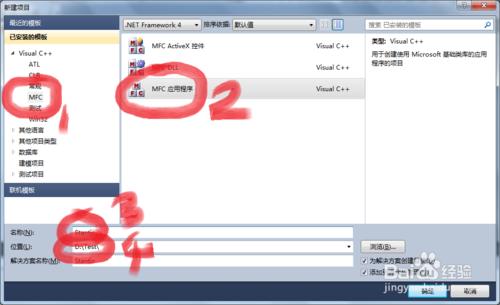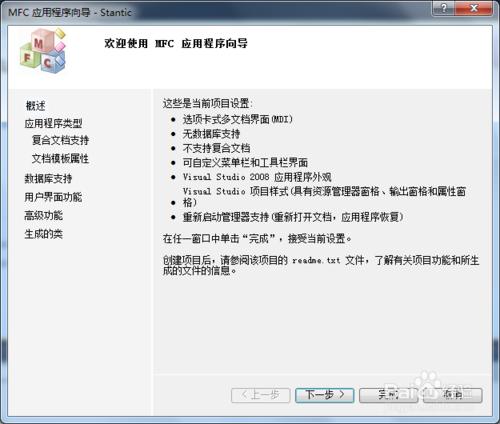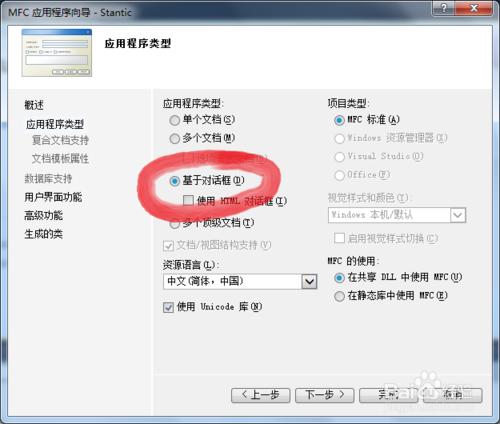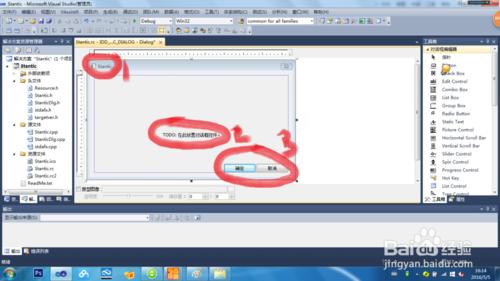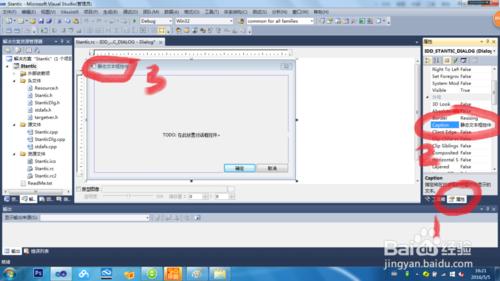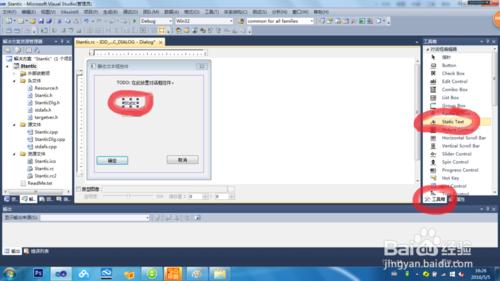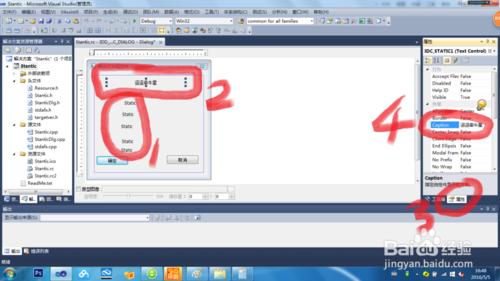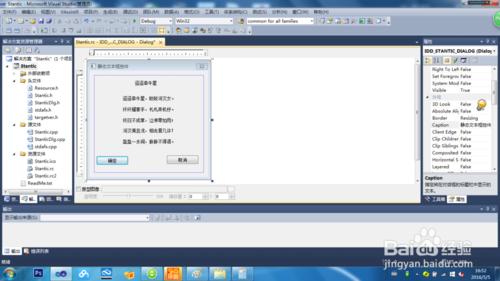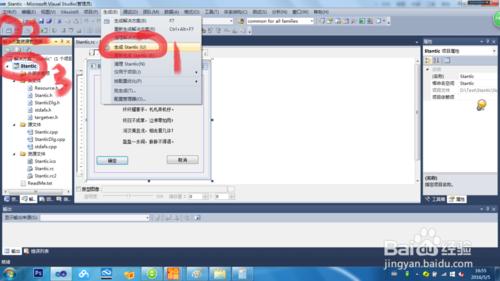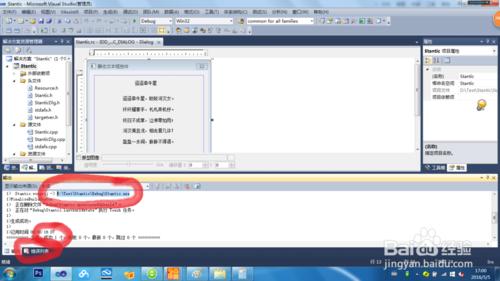本人完全自學C++,從MFC入手
先是同事們推薦各種書籍,由於工作+自身原因,看著那些枯燥無味的理論知識真是又困又乏,簡直就是受罪。總之看了很多書都是半途而廢,沒有一本書是從頭到尾看完的。到頭來還是什麼都不會做。
畢竟工作了,不同上學時期,要學就要從簡單的介面程式做起,讓自己有一種成就感。MFC就是一種很好的介面程式設計。我最後找到一個特別好的C++學習網站:雞啄米。從此以後我的學習感覺有了質的飛躍,突然感覺明白了很多。
當然之前看的那些半途而廢的書也不是一點用途都沒有,也許那些簡單的基礎才能讓我更快的成長。
接下來,我將慢慢地講述我的學習歷程
工具/原料
電腦
Windows系統
VS2010
方法/步驟
雙擊執行VS2010,首次執行的時候需要選擇語言,這裡選擇C++,以後預設就是C++程式設計。
啟動後,VS2010介面大致如下: (如果發現有不同的話,可以在‘檢視’中新增或刪除某個視窗,而且視窗可以任意拖動到其它位置)
新建專案:
方法一:VS2010啟動後,點選介面上的“新建專案”
方法二:檔案→ 新建→ 專案
選擇【MFC】→ 選擇【MFC應用程式】→輸入專案名稱→選擇專案儲存路徑→【確定】
點選【下一步】
選擇【基於對話方塊】→【完成】
這樣一個對話方塊就自動建立成功了
1是對話方塊標題,可以在屬性中修改名稱
2就是我們今天講的Stantic Text靜態文字控制元件。可以移動位置、修改文字
3是兩個Button按鈕控制元件。可以移動位置、修改文字
修改對話方塊標題方法(可以不修改)
選中對話方塊(不要選中對話方塊中得控制元件)→【屬性】→【Caption】後的文字(即標題)可以任意編輯
拖動對話方塊中的控制元件,擺放到合適位置,然後拖動對話方塊邊緣調整對話方塊到合適大小。
在【工具箱】中選擇【Stantic Text】,滑鼠左鍵按住拖動到對話方塊上鬆開滑鼠,這樣在對話方塊上就添加了一個【靜態文字框】控制元件
同樣方法再新增5個靜態文字框,共6個
選中第一個靜態文字框,【屬性】→ 【Caption】後進行編輯文字,修改為:
迢迢牽牛星
同樣的方法,將下面5個靜態文字框的 【Caption】屬性分別修改為:
迢迢牽牛星,皎皎河漢女。纖纖擢素手,札札弄機杼。終日不成章,泣涕零如雨;河漢清且淺,相去復幾許!盈盈一水間,脈脈不得語。
然後使用滑鼠拖動,或者上下左右鍵進行微調,使其排列整齊美觀
編譯:
方法一:【生成】→ 【生成Stantic】
方法二:點選左上角的【生成】
方法三:滑鼠右擊專案名稱→ 【生成】
編譯成功:
如果編譯成功會提示編譯成功,並顯示生成的.exe檔案路徑
如果編譯失敗,可以在【錯誤列表】中檢視
然後找到剛剛編譯生成的.exe可執行檔案
雙擊執行
我們自己編寫的第一個(對話方塊)小程式就呈現在我們面前了
有了實實在在的對話方塊,感覺比之前的那些執行就出現的黑框框漂亮多了,你覺得呢?